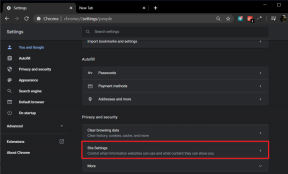Hvordan lage og dele fotoalbum på Samsung Galaxy-telefoner
Miscellanea / / November 29, 2021
Samsung tilbyr en innebygd Galleri-app på alle Galaxy-telefoner. Det er full av nyttige funksjoner og følger med OneDrive integrering. Appen konkurrerer med Google Photos-tjenesten på Android. Brukere kan enkelt lage album og dele dem med andre ved å bruke Galleri- og Google Foto-appen. Slik lager og deler du fotoalbum på Samsung-telefoner.

Først vil vi bruke standard Galleri-appen for å lage fotoalbum på Galaxy-telefoner. Deretter tar vi Google Foto som et eksempel på en tredjepartsapp for å lage og dele fotoalbum. La oss komme i gang med Galleri-appen.
Også på Guiding Tech
1. Bruk Samsung Gallery-appen
Galleri-appen på Galaxy-telefoner er fullpakket med mange foto-/videoredigeringsalternativer. Brukere kan også lage fotoalbum på den. Dette er hvordan.
Lag et album
Trinn 1: Åpne Galleri-appen på din Samsung Galaxy-telefon.
Steg 2: Gå til Bilde-fanen.
Trinn 3: Trykk lenge på et bilde for å velge det. Velg flere bilder du vil legge til i et album.


Trinn 4: Trykk på Mer-knappen nederst.
Trinn 5: Velg Flytt til album.


Trinn 6: Trykk på Opprett i øvre høyre hjørne.
Trinn 7: Gi albumet ditt et relevant navn og velg Opprett.

Trinn 8: Flytt til Album-fanen og du vil se det nyopprettede albumet nederst.
Del et album
Nå som du har opprettet et album på Galleri-appen, er det på tide å dele det med venner og familie. Gå gjennom trinnene nedenfor.
Trinn 1: Åpne Galleri-appen og gå til Album.
Steg 2: Trykk lenge på et album og trykk på Del nederst.


Trinn 3: Du har to alternativer å velge mellom. Du kan enten dele et album via Quick Share (Samsungs delingsløsning) eller Nearby Share (Native Android-delingsmetode).


Alternativt kan du trykke på hamburgermenyen og gå til Del album. Trykk på Kom i gang og lag et delt album.
Nå kan du bruke kontakter eller Samsung e-post-ID fra andre for å dele et album med dem.
Denne metoden kan forvirre de som ikke har en Samsung-ID. Den forrige metoden for å dele et album ved hjelp av Galleri-appen vil bare dele bilder. Du kan ikke samarbeide med andre i sanntid ved å la dem gjøre endringer.
Også på Guiding Tech
2. Bruk Google Foto-appen
Google Photos er her for å overvinne begrensningene til Samsung Gallery-appen. Googles fotolagringstjeneste nagler delingsdelen. La oss først lage et album på det og deretter dele det med andre.
Lag et album
Trinn 1: Åpne Google Foto-appen på din Samsung Galaxy-telefon.
Steg 2: Gå til Bilder-fanen og velg bildet du vil legge til i et nytt album.


Trinn 3: Trykk lenge på bilder og trykk på +-ikonet øverst.
Trinn 4: Trykk på Album fra bunnmenyen.


Trinn 5: Gi den en tittel. Når du legger til en tittel, har du også muligheten til å legge ved en plassering til et album. Trykk på plasseringsikonet øverst.
Før du oppretter et album, kan du trykke på bildeikonet øverst og legge til flere bilder i albumet.

Velg Ok øverst, og du er klar til å gå med det opprettede albumet i Google Photos på en Galaxy-telefon.
Du kan sjekke det nyopprettede albumet fra bibliotekmenyen i Google Foto-appen.
Del et album
I motsetning til Galleri-appen, trenger du ikke å bekymre deg for at andre brukere ikke har en gyldig e-post-ID. De fleste brukere har Google e-post-ID til å begynne med. Du kan enkelt dele et album med dem, og enda bedre, la dem legge til vakre minner til det delte albumet.
Trinn 1: Åpne Google Foto og gå til bibliotekmenyen.
Steg 2: Fra Album-menyen, trykk på albumet du vil dele.


Trinn 3: Det vil åpne albumet. Velg Del.
Trinn 4: Du har to alternativer her. Du kan enten dele et album med en annen person direkte eller få en lenke.

Trinn 5: Trykk på opprett en lenke. Linken vil bli kopiert til enhetens utklippstavle.


Trykk nå på menyen med tre prikker øverst og velg Alternativer. Aktiver Del bildeplassering og Samarbeid (hvis du vil at andre med lenketilgang skal legge til bilder av bildene deres i albumet).
Også på Guiding Tech
Lag og del fotoalbum på farten
Hva er vitsen med å ta hundrevis av bilder når du ikke vet hvordan du skal dele dem med andre effektivt? Bruk heller Galleri-appen hvis de andre brukerne har en Samsung-ID. Ellers kan du gå med Google Foto for å lage og dele album på Galaxy-telefoner.